1 vi与vim
vi 是老式的文书处理器,不过功能已经很齐全了,但是还是有可以进步的地方。 vim 则可以说是程序开发者的一项很好用的工具,就连 vim 的官方网站 (http://www.vim.org) 自己也说 vim 是一个“程序开发工具”而不是文书处理软件。
vim现在使用较多,vi已经不用了。
2 使用
vi/vim 共分为三种模式,分别是“一般指令模式”、“编辑模式”与“命令行命令模式”。以 vi 打开一个文件就直接进入一般指令模式了,按下“i, I, o, O, a, A, r, R”等任何一个字母之后才会进入编辑模式,在一般模式当中,输入“?: / ??”三个中的任何一个按钮,就可以将光标移动到最下面那一列。
- 第一部份:一般指令模式可用的按钮说明,光标移动、复制贴上、搜寻取代等
| 移动光标的方法 | |
| h 或 向左方向键(←) | 光标向左移动一个字符 |
| j 或 向下方向键(↓) | 光标向下移动一个字符 |
| k 或 向上方向键(↑) | 光标向上移动一个字符 |
| l 或 向右方向键(→) | 光标向右移动一个字符 |
| 如果你将右手放在键盘上的话,你会发现 hjkl 是排列在一起的,因此可以使用这四个按钮来移动光标。 如果想要进行多次移动的话,例如向下移动 30 列,可以使用 "30j" 或 "30↓" 的组合按键, 亦即加上想要进行的次数(数字)后,按下动作即可! | |
| [Ctrl] + [f] | 屏幕“向下”移动一页,相当于 [Page Down]按键 (常用) |
| [Ctrl] + [b] | 屏幕“向上”移动一页,相当于 [Page Up] 按键 (常用) |
| [Ctrl] + [d] | 屏幕“向下”移动半页 |
| [Ctrl] + [u] | 屏幕“向上”移动半页 |
| + | 光标移动到非空白字符的下一列 |
| - | 光标移动到非空白字符的上一列 |
| n<space> | 那个 n 表示“数字”,例如 20 。按下数字后再按空白键,光标会向右移动这一列的 n 个字符。例如 20<space> 则光标会向后面移动 20 个字符距离。 |
| 0 或功能键[Home] | 这是数字“ 0 ”:移动到这一列的最前面字符处 (常用) |
| $ 或功能键[End] | 移动到这一列的最后面字符处(常用) |
| H | 光标移动到这个屏幕的最上方那一列的第一个字符 |
| M | 光标移动到这个屏幕的中央那一列的第一个字符 |
| L | 光标移动到这个屏幕的最下方那一列的第一个字符 |
| G | 移动到这个文件的最后一列(常用) |
| nG | n 为数字。移动到这个文件的第 n 列。例如 20G 则会移动到这个文件的第 20 列(可配合 :set nu) |
| gg | 移动到这个文件的第一列,相当于 1G 啊! (常用) |
| n<Enter> | n 为数字。光标向下移动 n 列(常用) |
| 搜寻与取代 | |
| /word | 向光标之下寻找一个名称为 word 的字串。例如要在文件内搜寻 vbird 这个字串,就输入 /vbird 即可! (常用) |
| ?word | 向光标之上寻找一个字串名称为 word 的字串。 |
| n | 这个 n 是英文按键。代表“重复前一个搜寻的动作”。举例来说, 如果刚刚我们执行 /vbird 去向下搜寻 vbird 这个字串,则按下 n 后,会向下继续搜寻下一个名称为 vbird 的字串。如果是执行 ?vbird 的话,那么按下 n 则会向上继续搜寻名称为 vbird 的字串! |
| N | 这个 N 是英文按键。与 n 刚好相反,为“反向”进行前一个搜寻动作。 例如 /vbird 后,按下 N 则表示“向上”搜寻 vbird 。 |
| 使用 /word 配合 n 及 N 是非常有帮助的!可以让你重复的找到一些你搜寻的关键字! | |
| :n1,n2s/word1/word2/g | n1 与 n2 为数字。在第 n1 与 n2 列之间寻找 word1 这个字串,并将该字串取代为 word2 !举例来说,在 100 到 200 列之间搜寻 vbird 并取代为 VBIRD 则: “:100,200s/vbird/VBIRD/g”。(常用) |
| :1,$s/word1/word2/g | 从第一列到最后一列寻找 word1 字串,并将该字串取代为 word2 !(常用) |
| :1,$s/word1/word2/gc | 从第一列到最后一列寻找 word1 字串,并将该字串取代为 word2 !且在取代前显示提示字符给使用者确认 (confirm) 是否需要取代!(常用) |
| 删除、复制与贴上 | |
| x, X | 在一列字当中,x 为向后删除一个字符 (相当于 [del] 按键), X 为向前删除一个字符(相当于 [backspace] 亦即是倒退键) (常用) |
| nx | n 为数字,连续向后删除 n 个字符。举例来说,我要连续删除 10 个字符, “10x”。 |
| dd | 删除光标所在的那一整列(常用) |
| ndd | n 为数字。删除光标所在的向下 n 列,例如 20dd 则是删除 20 列 (常用) |
| d1G | 删除光标所在到第一列的所有数据 |
| dG | 删除光标所在到最后一列的所有数据 |
| d$ | 删除光标所在处,到该列的最后一个字符 |
| d0 | 那个是数字的 0 ,删除光标所在处,到该列的最前面一个字符 |
| yy | 复制光标所在的那一列(常用) |
| nyy | n 为数字。复制光标所在的向下 n 列,例如 20yy 则是复制 20 列(常用) |
| y1G | 复制光标所在列到第一列的所有数据 |
| yG | 复制光标所在列到最后一列的所有数据 |
| y0 | 复制光标所在的那个字符到该列行首的所有数据 |
| y$ | 复制光标所在的那个字符到该列行尾的所有数据 |
| p, P | p 为将已复制的数据在光标下一列贴上,P 则为贴在光标上一列! 举例来说,我目前光标在第 20 列,且已经复制了 10 列数据。则按下 p 后, 那 10 列数据会贴在原本的 20 列之后,亦即由 21 列开始贴。但如果是按下 P 呢? 那么原本的第 20 列会被推到变成 30 列。 (常用) |
| J | 将光标所在列与下一列的数据结合成同一列 |
| c | 重复删除多个数据,例如向下删除 10 列,[ 10cj ] |
| u | 复原前一个动作。(常用) |
| [Ctrl]+r | 重做上一个动作。(常用) |
| 这个 u 与 [Ctrl]+r 是很常用的指令!一个是复原,另一个则是重做一次~ 利用这两个功能按键,你的编辑,嘿嘿!很快乐的啦! | |
| . | 不要怀疑!这就是小数点!意思是重复前一个动作的意思。 如果你想要重复删除、重复贴上等等动作,按下小数点“.”就好了! (常用) |
- 第二部份:一般指令模式切换到编辑模式的可用的按钮说明
| 进入插入或取代的编辑模式 | |
| i, I | 进入插入模式(Insert mode): i 为“从目前光标所在处插入”, I 为“在目前所在列的第一个非空白字符处开始插入”。 (常用) |
| a, A | 进入插入模式(Insert mode): a 为“从目前光标所在的下一个字符处开始插入”, A 为“从光标所在列的最后一个字符处开始插入”。(常用) |
| o, O | 进入插入模式(Insert mode): 这是英文字母 o 的大小写。o 为“在目前光标所在的下一列处插入新的一列”; O 为在目前光标所在处的上一列插入新的一列!(常用) |
| r, R | 进入取代模式(Replace mode): r 只会取代光标所在的那一个字符一次;R会一直取代光标所在的文字,直到按下 ESC 为止;(常用) |
| 上面这些按键中,在 vi 画面的左下角处会出现“--INSERT--”或“--REPLACE--”的字样。 由名称就知道该动作了吧!!特别注意的是,我们上面也提过了,你想要在文件里面输入字符时, 一定要在左下角处看到 INSERT 或 REPLACE 才能输入喔! | |
| [Esc] | 退出编辑模式,回到一般指令模式中(常用) |
- 第三部份:一般指令模式切换到命令行界面的可用按钮说明
| 命令行界面的储存、离开等指令 | |
| :w | 将编辑的数据写入硬盘文件中(常用) |
| :w! | 若文件属性为“只读”时,强制写入该文件。不过,到底能不能写入, 还是跟你对该文件的文件权限有关啊! |
| :q | 离开 vi (常用) |
| :q! | 若曾修改过文件,又不想储存,使用 ! 为强制离开不储存盘案。 |
| 注意一下啊,那个惊叹号 (!) 在 vi 当中,常常具有“强制”的意思~ | |
| :wq | 储存后离开,若为 :wq! 则为强制储存后离开 (常用) |
| ZZ | 这是大写的 Z 喔!若文件没有更动,则不储存离开,若文件已经被更动过,则储存后离开! |
| :w [filename] | 将编辑的数据储存成另一个文件(类似另存新文件) |
| :r [filename] | 在编辑的数据中,读入另一个文件的数据。亦即将 “filename” 这个文件内容加到光标所在列后面 |
| :n1,n2 w [filename] | 将 n1 到 n2 的内容储存成 filename 这个文件。 |
| :! command | 暂时离开 vi 到命令行界面下执行 command 的显示结果!例如 “:! ls /home”即可在 vi 当中察看 /home 下面以 ls 输出的文件信息! |
| vim 环境的变更 | |
| :set nu | 显示行号,设置之后,会在每一列的字首显示该列的行号 |
| :set nonu | 与 set nu 相反,为取消行号! |
3 其他功能
?
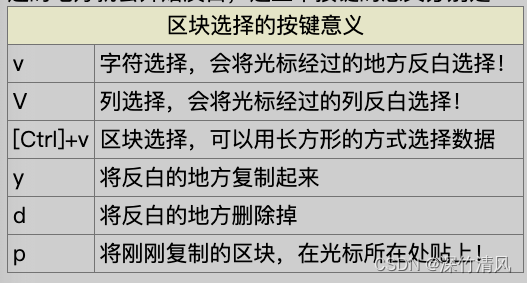
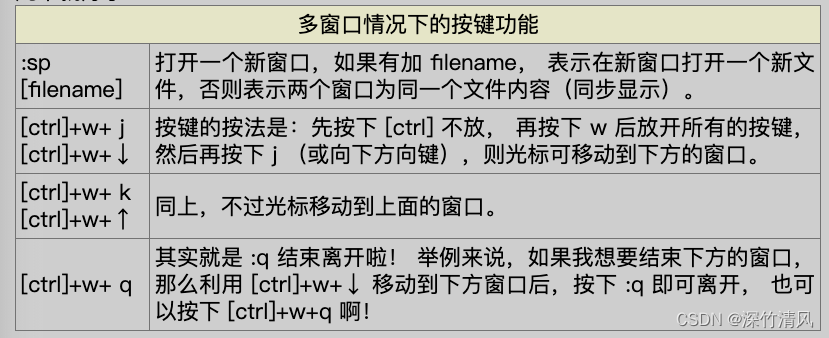
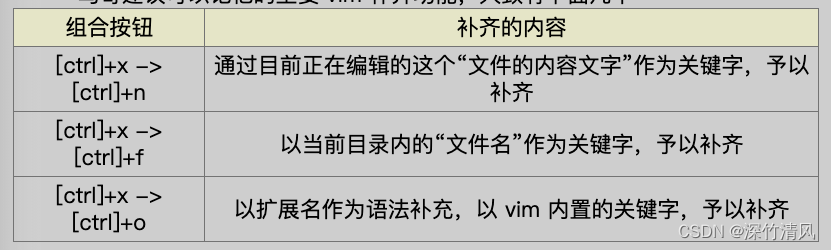
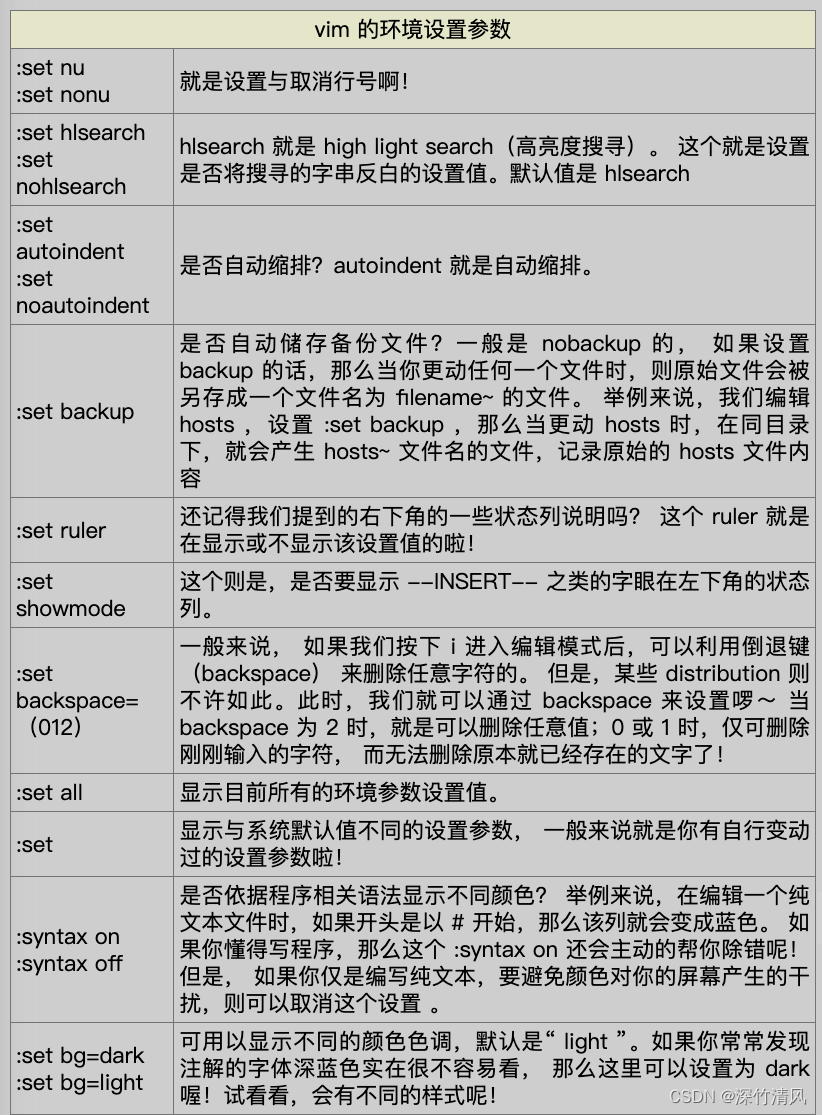
3 总结
?Linux 下面的配置文件多为文本文件,故使用 vim 即可进行设置编辑。
画面大略可分为两部份,(1)上半部的本文与(2)最后一行的状态+命令行界面。
Vim并不好学,可以从基础功能入手,慢慢学习。